怎么运用pr在时间轴面板中添加关键帧
提问人:wx20210908145808发布时间:2021-11-09
1打开项目文件 添加素材
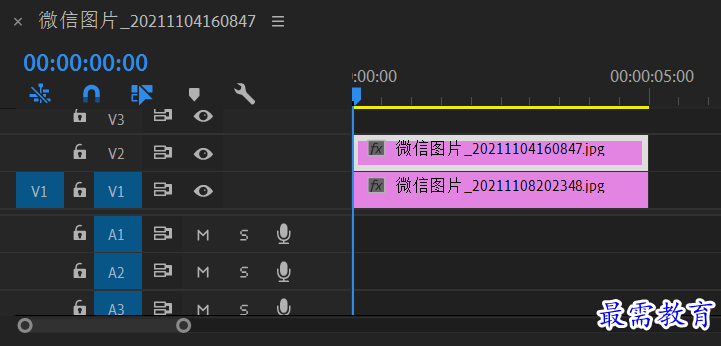
2双击素材前的空白位置 将素材展开 如图
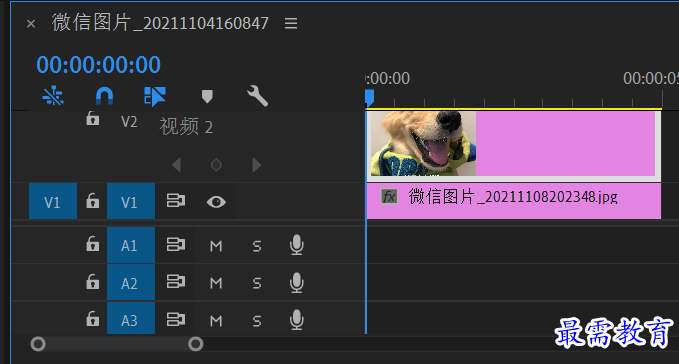
3右击素材 在弹出的快捷菜单中选择 显示剪辑关键帧 不透明度选项 如图
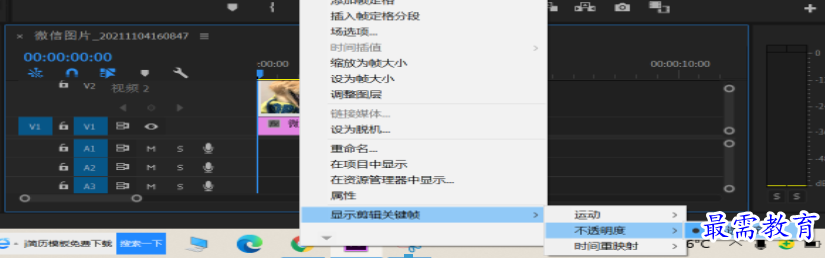
4将时间线移动到起始帧 单击V2轨道前的 添加移除关键帧按钮 如图
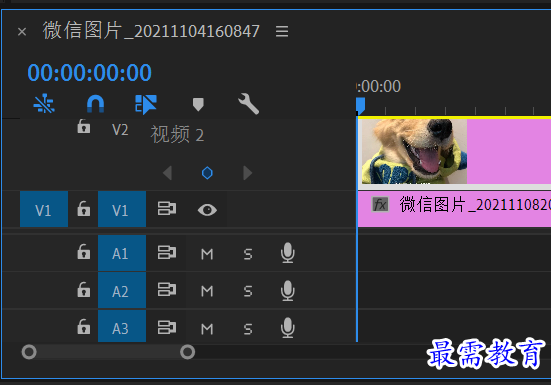
5将时间线移动到00:00:02:00位置 继续单击V2轨道前的 添加移除关键帧按钮 如图·
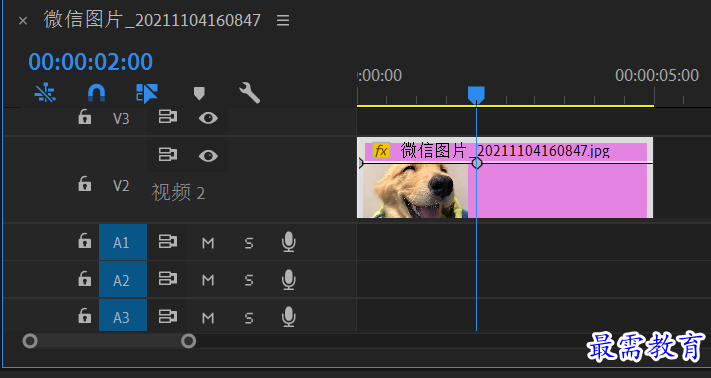
6选择素材上方第一个关键帧 将该关键帧向下拖动
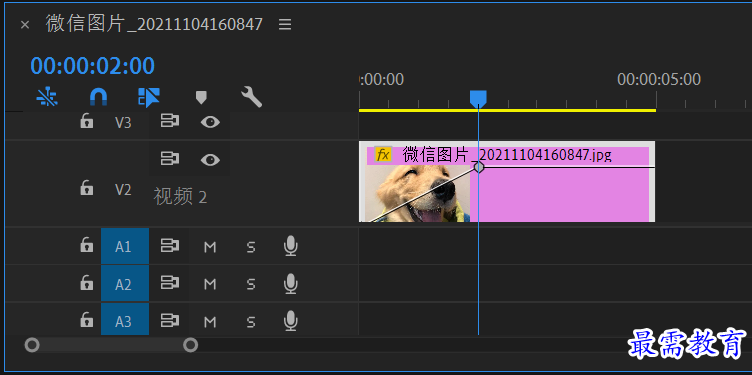
7完成上诉操作后 在节目监视器面板中可预览最终动画效果


继续查找其他问题的答案?
相关视频回答
-
2021-03-1761次播放
-
2018Premiere Pro CC “运动”参数设置界面(视频讲解)
2021-03-1727次播放
-
2021-03-1712次播放
-
2021-03-1717次播放
-
2018Premiere Pro CC 设置字幕对齐方式(视频讲解)
2021-03-1712次播放
-
2021-03-178次播放
-
2018Premiere Pro CC 创建垂直字幕(视频讲解)
2021-03-175次播放
-
2021-03-1710次播放
-
2018Premiere Pro CC添加“基本3D”特效(视频讲解)
2021-03-1714次播放
-
2021-03-1713次播放
回复(0)
 前端设计工程师——刘旭
前端设计工程师——刘旭
 湘公网安备:43011102000856号
湘公网安备:43011102000856号 

点击加载更多评论>>